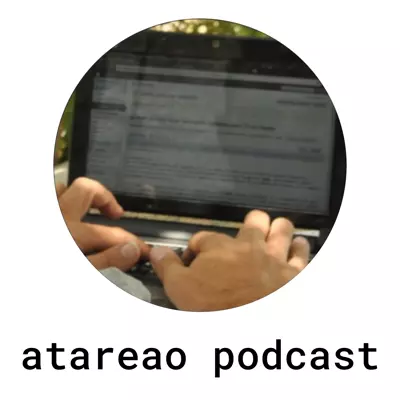Disfruta conmigo de Linux y del Open Source. Aquí encontrarás como sacarle el máximo partido a tu entorno de escritorio Linux, hasta como montar un servidor web, un WordPress, un proxy inverso, una base de datos o cualquier otro servicio que puedas imaginar. Y todo ello, lo puedes montar en una Raspberry Pi, en un VPS, en tu propio ordenador o en cualquier servidor. Vamos, cualquier cosa que quieras hacer con Linux, seguro, seguro, que la encontrarás aquí.
Similar Podcasts

Thinking Elixir Podcast
The Thinking Elixir podcast is a weekly show where we talk about the Elixir programming language and the community around it. We cover news and interview guests to learn more about projects and developments in the community.

Accidental Tech Podcast
Three nerds discussing tech, Apple, programming, and loosely related matters.
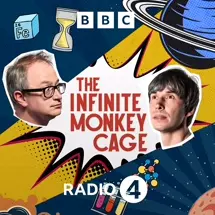
The Infinite Monkey Cage
Brian Cox and Robin Ince host a witty, irreverent look at the world through scientists' eyes.
ATA 310 Porque utilizo Ubuntu con GNOME Shell
Hasta el momento siempre te he dado razones para utilizar Ubuntu, pero en todas las ocasiones he dejado de lado GNOME Shell. La cuestión es que con el paso de los años, la evolución ha sido la natural, no ha sido nada forzado. Desde el primer momento, mi relación con el entorno de escritorio ha ido cambiando hacia GNOME Shell, sin yo darme cuenta. El uso de un lanzador en lugar de utilizar el botón de inicio. Algo que he extendido desde el escritorio Linux al escritorio Windows. Y otras cuestiones que te explicaré a lo largo del podcast, tratando de contarte mis razones por las que utilizo Ubuntu con GNOME Shell. Otra cuestión es porque he permanecido en Ubuntu con GNOME Shell durante tiempos años, en lugar de ir cambiado de distribución en distribución, o de entorno de escritorio en escritorio. Como podrás escuchar en el propio podcast, esto tiene relación con las facilidades para el desarrollo, y también con el hecho de conocer el sistema operativo. ... Más información en las notas del podcast sobre porque utilizo Ubuntu con GNOME Shell
ATA 309 Sobre túneles romanos y túneles virtuales
Algo que me apasiona sobre manera es la novela histórica. Sobre todo aquella referente a las civilizaciones antiguas, y en concreto a la civilización romana. Esa capacidad que tuvieron de crear el imperio que crearon y de mantenerlo durante miles de años me fascina. Claro que para ser capaces de mantener ese imperios, necesitaron crear una basta red de infraestructuras. Desde las calzadas romanas hasta los acueductos y todo tipo de conducciones para abastecer de agua a la población. Y lo cierto, es que durante miles de años el resto de civilizaciones lo único que hicieron fue aprovecharse de todas esas infraestructuras, y en la mayoría de los casos, dejarlas perder, y ser incapaces si quiera de mantenerlas. En este sentido, y en este episodio del podcast, te quiero hablar, un poco sobre túneles romanos y túneles virtuales. En este episodio del podcast encontrarás algo sobre los túneles romanos, pero sobre todo, como gestionar los túneles ssh en tu escritorio ... Más información en las notas del podcast sobre túneles romanos y túneles virtuales
ATA 308 Donde alojar tu bot de Telegram. Una de preguntas y respuestas
Sin lugar a dudas, si hay algo que ha cambiado, mejor dicho, ha revolucionado mi vida, es Telegram. No solo mi vida digital, si no también mi vida personal y profesional. Ha supuesto una auténtica revolución en el sentido mas amplio. Es por ello, que por mucho tiempo que le dedique, siempre me quedo corto, y siento, que tengo una deuda con esta herramienta. Por esto, cuando alguien me preguntó donde alojar tu bot de Telegram, decidí que era el momento de otro episodio de preguntas y respuestas centrados en Telegram, aunque como verás también hay preguntas interesantes que no tienen nada que ver. Así, en este episodio del podcast, te cuento donde alojar tu bot de Telegram, así como tras cuestiones relativas a mis aplicaciones, sobre las que precisamente ahora me encuentro totalmente volcado. ... Más información en las notas del podcast sobre donde alojar tu bot de Telegram
ATA 307 Dotdrop, un completo gestor de dotfiles
Hace ya bastante tiempo que los dotfiles se han convertido en una herramienta imprescindible para mi. Instalar cualquier distribución de Linux, sin tener al alcance de mis dedos los doftiles, es algo que me produce muchísima pereza. Por esta razón, desde el principio, he insistido en tener mis dotfiles a buen recaudo, y gestionados por una herramienta que inicialmente era de desarrollo propio. Sin embargo, en los últimos tiempos, y dado que me he dedicado a otros menesteres, la he dejado bastante descuidada, lo que me ha llevado en confiar en otras herramientas, y en este caso, he recurrido a Dotdrop, un completo gestor de dotfiles. Soy consciente de que dejar en manos de otro algo tan importante como mis dotiles tiene su peligro. Sin embargo, estará mucho mejor, que en las mías propias, que actualmente lo tengo completamente descuidado. Así que, finalmente, y después de revisar distintas alternativas, finalmente me decanté por esto, por lo que te comentaré a lo largo de este podcast. ... Más información en las notas del podcast sobre Dotdrop, un completo gestor de dotfiles
ATA 306 Sobre DockStation o Docker con interfaz gráfica
Sin lugar a dudas, si hay alguna tecnología que ha supuesto una verdadera revolución para mi tanto por la parte de sistemas, como por la parte de desarrollo, sin lugar a dudas es Docker o mas bien los contenedores. Y digo, mas bien los contenedores, porque podman, ha sido quien ha puesto la puntilla, para que esté funcionando siempre en mi equipo. Por supuesto, que no es necesario que seas administrador de sistemas, ni tampoco que te dediques al mundo del desarrollo. Nada mas lejos de la realidad. Los contenedores te van a proporcionar una verdadera independencia tecnológica, permitiendo que tengas aquellos servicios que quieres alojados donde quieras, incluido en tu propio ordenador. Es precisamente en este último caso al que está orientado DockStation, o lo que es lo mismo Docker con interfaz gráfica. Si quieres tener tu propia nube en tu ordenador, pero no quieres lidiar con la terminal, DockStation es una muy buena solución, porque te va a permitir levantar todos los servicios que quieras o necesites, sin pisar la terminal. Así, este episodio del podcast está dedicado a DockStation, como puedes instalarlo en tu ordenador y comenzar a crear tu propia nube. ... Más información en las notas del podcast sobre DockStation o Docker con interfaz gráfica
ATA 305 Sobre webp, reducir imágenes y aumentar velocidad
Aunque atareao.es está montado sobre WordPress, lo cierto es que no siempre ha sido así. Ha sido un largo camino hasta llegar hasta este CMS, y entender que esto era realmente lo que estaba buscando. He pasado por otros gestores de contenido como Jommla o Drupal, y en su momento tuve mis escarceos con Pelican, aunque finalmente, no llegó a cuajar. En todo este camino, algo que siempre me ha preocupado ha sido la velocidad y respuesta del sitio. Pero no tanto por Google, si no mas bien por ti, porque tu experiencia de usuario fuera lo mejor posible. Aunque en esto, evidentemente coincido con Google, en tanto en cuanto ambos buscamos exactamente lo mismo. En este sentido una de mis preocupaciones era el peso de las imágenes. Y de ahí mi incursión en webp y mi preocupación en reducir imágenes para aumentar la velocidad de este sitio. Y no me refiero a reducir las imágenes de tamaño sino mas bien de peso. Así, en este nuevo episodio del podcast quiero tratar precisamente sobre la solución que he adoptado, es decir, webp y como reducir imágenes y aumentar la velocidad. ... Más información en las notas del podcast Sobre webp, reducir imágenes y aumentar velocidad
ATA 304 Sobre scripts en Bash. Una de preguntas y respuestas
Una de mis pasiones y aficiones, como ya sabes es la programación. Puedo pasar horas, incluso te diría que días completos programando. En ocasiones, es necesario que me saquen de mi rico mundo interior, para volver al mundo de los vivos. Pero es que es así, disfruto programando. Pero, si además es posible combinar, el hardware con el software en la misma operación, creo que el disfrute es máximo. En este sentido, desarrollar scripts en bash, que interaccionan con el hardware, es algo que me motiva muchísimo. Por ejemplo, el simple hecho de conseguir que se ilumine un LED o medir la temperatura ambiente, me provocan un subidón de adrenalina. Si así de básico soy. En este sentido, cada vez que alguien plantea un reto, para resolver un sencillo o complejo script, me desvivo en hacerlo, casi que no puedo evitarlo, es como un instinto básico, ¿que le vamos a hacer?. Así, en este episodio del podcast, te quiero hablar sobre, scripts en Bash, así como otras cuestiones que se han planteado, y que han dado pie a un nuevo episodio de preguntas y respuestas. ... Más información en las notas del podcast sobre Scripts en Bash. Otra de preguntas y respuestas
ATA 303 En busca de Pegasus y otras infecciones en Android
Con independencia del reciente caso de Pegasus, que comentaré mas adelante, lo cierto es que las ataques a tu móvil son algo que se ha convertido en habitual. Ahora tienes que andar con mil ojos. Malware bancario, ransomware, spyware, troyanos… Me faltan palabras en el diccionario para describir todas las amenazas a las que puedes estar sometido. Desde luego, como suelo decir habitualmente, si quieres que tu móvil esté seguro, lo mejor es que no tengas móvil… y ni con esas, estarás seguro. En cualquier caso, siempre tienes la incertidumbre de si tu móvil está comprometido. En ese caso, si quieres puedes realizar un análisis forense en busca de infecciones en Android. Que conste que un análisis forense en busca de infecciones en Android, no quita que tu móvil pueda estar infectado. Solo indica que que lo que has revisado no está comprometido, nada mas. Lo mejor como de costumbre es que protejas tu dispositivo. ... Más información en las notas del podcast sobre Pegasus y otras infecciones en Android
ATA 302 Comunidad Linux con Alejandro López, Slimbook y el derecho a reparar
Continuando con el episodio 299 del podcast, sobre el derecho a reparar, hoy me acompaña en este episodio del podcast Alejandro López, CEO de la empresa Slimbook. Si, todavía, no conoces Slimbook, indicarte que se trata de una empresa dedicada al ensamblado y distribución de ordenadores. Pero no se trata de una empresa mas, sino que nos toca muy de cerca, ya que se caracteriza por distribuir ordenadores con GNU/Linux, algo que no abunda mucho, mas bien que abunda muy poco. La razón para charlar con el CEO de Slimbook, es la de dar otro punto de vista distinto al mio, al del consumidor, sobre todo esto del derecho a reparar. En que nos puede afectar a nosotros, como consumidores, desde su punto de vista, y como les puede afectar a ellos como industria del mundo de los ordenadores. Por supuesto, que no solo tocamos ese tema. Lo primero ha sido preguntar por su gama de ordenadores, y otros dispositivos que comercializan, para saber exactamente, que ordenador tiene que reemplazar a mi viejo Dell, que ya va siendo necesario. ... Más información en las notas del podcast sobre Comunidad Linux con Alejandro López, Slimbook y el derecho a reparar
ATA 301 Un concurso de fondos de pantalla, GNOME 40 y Ubuntu 21.10 Impish Indri
Ubuntu 21.10 Impish Indri, ya se encuentra en uno de mis equipos. La versión de desarrollo, por supuesto, pero lo importante es que ya la tengo en marcha y funcionando. Y como es normal, a pesar de tratarse de una versión de desarrollo, lo cierto es que funciona fantásticamente bien, funciona de maravilla. Es mas, problemas, lo que se dice problemas no me he encontrado ninguno, y esto es siempre garantía de éxito. Pero ¿porque he instalado Ubuntu 21.10 Impish Indri? Se trata de una versión de soporte de 9 meses, ¿tiene sentido hacerlo?. Pues lo cierto es que no mucho. Salvo que seas desarrollador, y quieras migrar tus aplicaciones a las nuevas versiones de Ubuntu, no tiene mucho sentido. Mas que nada por dos razones. La primera de ellas, porque se trata de una versión de desarrollo, y la siguiente por el corto soporte que tiene. Te puedes encontrar en la situación de que algo no funcione, Esto es una razón suficientemente potente para olvidarte de utilizarlo como entorno de producción. Un concurso de fondos de pantalla, GNOME 40 y Ubuntu 21.10 Impish Indri Ya esto y en Ubuntu 21.10 Impish Indri Sobre Impish Indri Como te decía en la introducción ya estoy en Ubuntu 21.10 Impish Indri. Un nombre realmente complicado. Parece que me lo quieran poner complicado, tanto para escribirlo como para decirlo en el propio podcast. Se trata casi de un trabalenguas. ¡Qué bárbaro!. Por si no lo sabías, indicarte que cada versión de Ubuntu tiene un nombre en clave compuesto por un adjetivo, que en este caso es impish y un nombre, indri. ¿Que significa?, Impish: travesuras para divertirse Indri: es un lemur nativo de Madagascar ¿Cuando podrás empezar a disfrutar de Ubuntu 21.10 Impish Indri? Pues las fechas previstas son las siguientes, beta: 23 Septiembre release candidate: 7 de Octubre ¿Que trae la versión 21.10? ... Más información en las notas del podcast sobre Un concurso de fondos de pantalla, GNOME 40 y Ubuntu 21.10 Impish Indri
ATA 300 Preparaos para la gloria
Cuando me embarqué en esta aventura del podcast, ni mucho menos las tenía conmigo, mas bien todo lo contrario. ¿Quien me iba a decir que hoy estaría en el episodio 300 del podcast? Ahora, te puedo confesar, que no ha sido nada fácil, y que sigue sin serlo. Mas que nada, porque en muchas ocasiones, soy yo mismo, el que se pone palos en las ruedas a la hora de grabar un nuevo epìsodio. Actualizo el software unos minutos antes de grabar, utilizo otro ordenador u otro micro, o cualquier otro de estrategia para complicarme la vida. Sin embargo, aquí estamos. Así, que revisando lo hecho hasta el momento y lo que se puede llegar a hacer, solo puedo decir una cosa, preparaos para la gloria. Al igual que le sucede a otros podcaster en mi caso, estoy en las mismas, me avergüenzan los primeros episodios del podcast. Pero no los primeros 10, si no muchos mas. Me avergüenzan al oirlos, no por haberlos hecho, ni mucho menos. Hoy en día, este podcast, se ha convertido en mi criatura, en el niño mimado, al que no le debe faltar nada en ningún momento. Se ha convertido en una pata fundamental, de este proyecto que es atareao.es. En este sentido, este episodio del podcast, es una charla entre varios que formamos el grupo de telegram, y en el que se aportan ideas y sugerencias para mejorar el podcast y que lo podamos disfrutar mucho mas. ... Más información en las notas del podcast sobre preparaos para la gloria
ATA 299 Sobre el derecho a reparar
Últimamente estoy escuchando, cada vez con mas frecuencia sobre el derecho a reparar o el derecho a la reparación. Probablemente tendrá algo que ver que es una normativa aprobada por la Unión Europea en noviembre de 2020 y que entró en vigor el 1 de marzo de 2021. Aunque, como de costumbre, yo no me he enterado de absolutamente nada. Según he leído, esta normativa se fundamenta en la necesidad de potenciar la sostenibilidad y la reducción del impacto ambiental. Esta normativa queda bajo el lema hacia un mercado único más sostenible para empresas y consumidores. Sin embargo son diferentes cuestiones las que me planteo, y las que quiero compartir contigo. No solo en lo que se refiere al derecho a reparar, sino también al modelo en el que nos encontramos sumergidos, y realmente quien es el responsable de que estemos aquí. Las empresas o los consumidores… O mas bien, ¿Es la pescadilla que se muerde la cola?. Sobre el derecho a reparar Los antecedentes del derecho a reparar Según he leído, todo esto de el derecho a reparar, comenzó en Estados Unidos en 2012, cuando en el estado de Massachusetts se aprobó la primera ley que obligaba a que los fabricantes de vehículos facilitaran a sus clientes la información necesaria para realizar sus propias reparaciones. El problema que se planteó en esa primera ley, no se refería tanto a la sostenibilidad ni al medio ambiente, sino el hecho de que solo podías llevar tu coche al fabricante, porque no se facilitaba información sobre el mismo. Esto ya puedes imaginar en que deriva. Esto puede suponer costes abusivos por parte del fabricante. Así, se requería a los fabricantes que proporcionaran diagnósticos no-propietarios, así como la información necesaria para la reparación de los coches. Posteriormente en 2020, se planteó la ampliación de la ley para la para to permitir acceso a los datos del vehículo. Todo los datos que hoy en día se recogen. Como no podía ser de otra forma, todos esos datos, se recogen con protocolo propietario en lugar de ir hacia un protocolo abierto y estandar para todos los fabricantes. Desde luego que no aprendemos. Esa manía que se tiene por buscar cada uno su propio protocolo pensando vete a saber que tontería… No, señores, de eso nada, con protocolos abiertos ganamos todos. Ganamos tanto fabricantes como consumidores. Y si alguien piensa lo contrario, que sepa que está equivocado. ... Más información en las notas del podcast sobre el derecho a reparar
ATA 298 Recursos para iniciarse, dominar Vim y divertirse
Tengo muy claro que una de las herramientas que mas han trastocado mi forma de trabajar es Vim. Ha sido un antes y un después. Como he comentado en mas de un podcast, vídeo y artículo, lo cierto es que ha sido una progresión paulatina. Empezando por Microsoft Word en su momento, pasar a LibreOffice, para haber terminado en Vim, para la edición de texto, publicación de artículos y para los libros que estoy sacando poco a poco. Esto, por supuesto, desde el punto de vista de la edición de texto. Sin embargo, entiendo que hay quien es reacio al uso de esta herramienta por su potente curva de aprendizaje, o por que, no piensa que se puede ser mas productivo. Por esta razón, quería hacerme eco de estos recursos para iniciarse y dominar Vim. En el caso de la edición de texto, evidentemente, al menos para mi, va acompañada de Markdown, el lenguaje de marcado por excelencia, al menos en mi caso. Pero no es la única solución, y a lo mejor, para ti, tampoco es la mejor, prefieres utilizar otro lenguaje de marcado.https://github.com/atareao/fondos-productivos/tree/master/srcDesde el punto de la programación, de la implementación de aplicación, es decir, a la hora de escribir código, por supuesto que es otra herramienta imprescindible para mi. De hecho, actualmente, si abres cualquier otro editor de código que puedas encontrar en mis diferentes equipos, tanto el personal como el de trabajo, te encontrarás que tienes alguna extensión para emular el comportamiento de Vim… Pero, pudiendo tener el original, ¿porque conformarse con una emulación?. Así como te decía, el objetivo de este podcast es mostrarte algunos recursos para que te puedas iniciar y llegues a dominar Vim. Recursos para inciarse y dominar Vim Aprovechando que se acercan las vacaciones estivales, si quieres marcarte un nuevo proyecto, si quieres aprender algo nuevo, si quieres ganar una nueva habilidad, puedes proponerte Vim. Para esto quiero ayudarte con algunos recursos que te permitirán inciarte e incluso llegar a dominar Vim. De parte del proyecto atareao.es por el momento, solo te puedo ofrecer el tutorial que puedes encontrar en el sitio web. Todavía no he comenzado con los vídeos, y creo que hasta el próximo 2022, no podré acometer esta tarea. Sin embargo, mientras tanto, tienes aquí un buen ramillete de recursos, que seguro te convierten en un auténtico maestro de Vim. Sin embargo, antes de que te sumerjas en los recursos, indicarte que la mejor forma de aprender es utilizándolo. Vamos la máxima de para aprender a montar en bicicleta hay que montar en bicicleta. Pues aquí exactamente igual. La mejor forma de aprender a utilizar Vim es utilizándolo. Como he comentado en mas de una ocasión, los vídeos están bien, pero la práctica, está mucho mejor. ... Más información en las notas del podcast sobre recursos para iniciarse y dominar Vim
ATA 297 Dos scripts para gestionar WiFi y Bluetooth desde la terminal
En el último congreso de esLibre, di una charla sobre los entornos de escritorio altamente productivos. En esta charla, comentaba las grandes ventajas que ofrecen este tipo de entornos, sobre todo en lo referente a la productividad. Sin embargo, no todo son ventajas. También presentan inconvenientes, entre los que se encuentran, por un lado la curva de aprendizaje y por otro lado que tu te lo tienes que hacer todo. Así, por ejemplo, no tienes como gestionar el WiFi y Bluetooth desde la terminal. Y como te cuento en este podcast puedes implementar un par de scripts para gestionar WiFi y Bluetooth desde la termianl o desde donde quieras. Por supuesto que esto no es necesario, seguro que puedes encontrar decenas de scripts a lo largo y ancho de internet para resolver esta situación... pero, ¿y lo que nos gusta hacerlo a nosotros? Esto que inicialmente es un inconveniente, es precisamente una de sus ventajas, porque tu vas a ir construyendo ese entorno de escritorio altamente productivo, adaptado a tus necesidades. Por supuesto, que para alguien el bluetooth, es algo realmente imprescindible, y para ti, no te aporta absolutamente nada. Tenerlo es un estorbo, mas que una comodidad. Así, en este episodio del podcast, te muestro como puedes implementar esos scripts para gestionar WiFi y Bluetooth, y por supuesto como puedes adaptarlo a a tus necesidades. Dos scripts para gestionar WiFi y Bluetooth desde la terminal Sobre los entornos de escritorio altamente productivos Una cuestión que no se si mencioné en la charla de esLibre 2021, es referente a Bash, o a la shell que estés utilizando. Si todavía no conoces Bash u otro. Si quieres aprender a hacer scripts en Bash. Además del tutorial que tienes disponible titulado scripts en Bash, donde también encontrarás los correspondientes vídeos, la mejor forma de aprender Bash es utilizando un Tiling Window Manager. De esta forma te enfrentarás a situaciones como la que te cuento en este episodio del podcast sobre dos scripts para gestionar WiFi y Bluetooth desde la terminal. Y mas que utilizando un Tiling Window Manager, yo te diría que, personalizando, configurando y adaptando, un Tiling Window Manager. En este caso, en el caso de Bash, lo suyo es que optaras por i3, sway o bspwm, como gestor de ventanas, y esto por citarte algunos. Pero lo mismo que te digo para Bash, también te podría decir para otros lenguajes de programación. Por ejemplo, si quieres aprender Python, optaría por QTile. Y mas. Y ¿porque te digo esto? Tarde o temprano vas a querer, adaptar, modificar o ajustar algunos detalles de tu gestor de ventanas. Tarde o temprano querrás tener WiFi o Bluetooth o cualquier otra pieza. Y si bien, existen cientos de scripts, a lo largo y ancho de Internet, seguro que le querrás dar tu toque personal, que tenga tu magia, que se adapte exactamente a tus necesidades. Aquí es donde te vas a preocupar de aprender, de saber como se hace. Y no solo aprenderás sobre Bash, sino que también vas a aprender sobre tu sistema operativo favorito. Es decir, necesitarás conocer el funcionamiento del mismo, necesitarás saber sobre sus entrañas, para poder hacer esas operaciones. ... Más información en las notas del podcast sobre dos scripts para gestionar WiFi y Bluetooth desde el terminal
ATA 296 Mi configuración de WireGuard
Si hay una herramienta que a nivel de redes a cambiado significativamente mi forma de trabajar, esta es sin lugar a dudas WireGuard. Esto de poder conectar cualquier dispositivo de forma completamente transparente, como si estuviera en la misma red, es algo que me resulta espectacular. Y me refiero como si estuviera en la misma red desde el punto de vista de red física. Evidentemente están en la misma red, aunque sea una red virtual, mejor dicho, una red privada virtual. Por esta razón, el episodio del podcast de hoy está dedicado a WireGuard, y en concreto a hablarte sobre mi configuración de WireGuard. Lo cierto, es que si bien durante algunos años he estado utilizando OpenVPN, eso si, de forma esporádica, no ha sido hasta la llegada de WireGuard, cunando el uso de mi propia VPN se ha convertido en un hecho algo continuo. Mi configuración de WireGuard Antecedentes El hecho de utilizar actualmente, de forma habitual WireGuard, tiene dos motivos. Por un lado, está el hecho de que hace un año o algo mas, cambié de proveedor de internet en casa. Actualmente vivo detrás de un CGNAT, con lo que cuando quiero acceder desde el exterior a casa la forma más cómoda, práctica, sencilla y segura, es sin lugar a dudas un VPN. Y si puede ser tu propio VPN mejor que mejor. Por otro lado, el hecho de decantarme por WireGuard ha sido doble. Por un lado, por la facilidad de instalación. Mientras que por el otro lado, está la rapidez. Te tengo que confesar que en ocasiones, no estoy seguro si estoy utilizando el VPN o no lo estoy utilizando. Mis usos Actualmente le estoy dando dos usos fundamentales al VPN. Por un lado, cuando estoy fuera de casa para conectarme a internet. De forma que todo el tráfico pasa por el VPN, y el proveedor no sabe donde me estoy conectado. Bueno, realmente piensa que siempre me estoy conectando a mi propio VPS. Por otro lado, tal y como te he adelantado anteriormente, el otro uso que le doy, es para conectarme a los dispositivos que tengo en casa. Básicamente el NAS y las múltiples Raspberry. ... Más información en las notas del podcast sobre Mi configuración de WireGuard